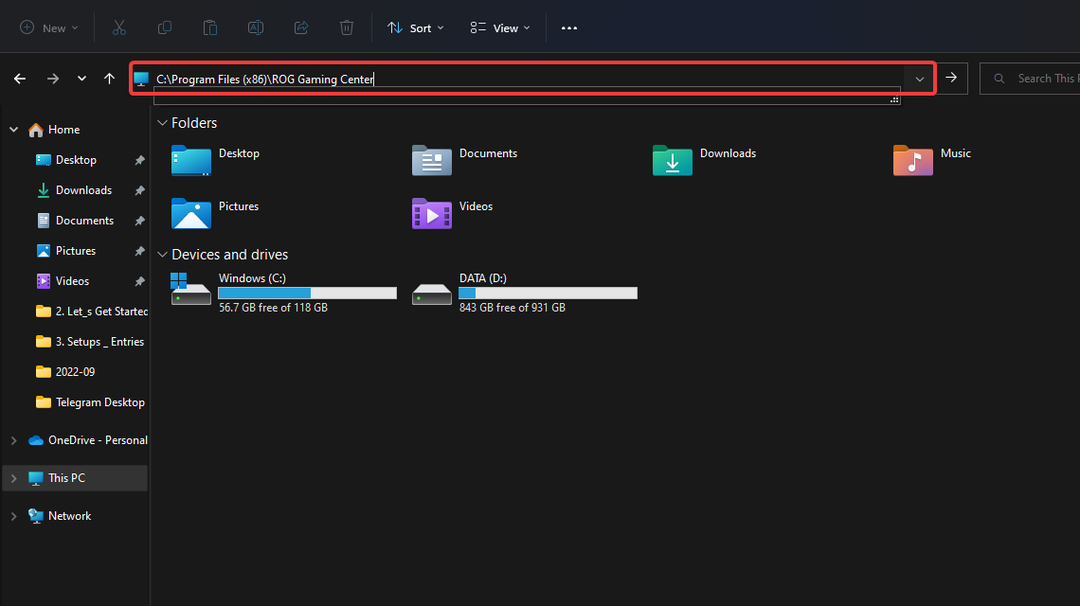- FSX installationsfel 1722 är en som ibland kan uppstå vid installation eller borttagning programvara från Windows.
- De felmeddelande betyder att det finns ett problem med Windows Installer, som många programvara beror på för installation.
- Om du letar efter verktygsprogram istället, gå till vårt Programvaruavsnitt.
- Har du några problem med andra nyligen installerade spel? Gå ut till vårt Gaming Hub för lösningar.

Denna programvara reparerar vanliga datorfel, skyddar dig mot filförlust, skadlig programvara, maskinvarufel och optimerar din dator för maximal prestanda. Åtgärda PC-problem och ta bort virus nu i tre enkla steg:
- Ladda ner Restoro PC Repair Tool som kommer med patenterade teknologier (patent tillgängligt här).
- Klick Starta skanning för att hitta Windows-problem som kan orsaka PC-problem.
- Klick Reparera allt för att åtgärda problem som påverkar datorns säkerhet och prestanda
- Restoro har laddats ner av 0 läsare den här månaden.
Flight Simulator X installationsfel 1722 är en som ibland kan uppstå vid installation eller borttagning programvara från Windows.
Den returnerar följande felmeddelande: Fel 1722 Windows Installer Package FSX. Ett program som kördes som en del av installationen slutade inte som förväntat. Kontakta din support personal eller paketleverantör.
Felmeddelandet belyser alltså att problemet gäller Windows Installer, som många program är beroende av för installationen.
Så det kan vara så att Windows Installer är skadad, har ogiltiga registerposter eller bara att tjänsten inte körs.
Om detta felmeddelande dyker upp när du installerar eller tar bort viss programvara, så kan du fixa det FSX installationsfel 1722 i Windows 10.
Uppdatering: Microsoft släppte den nya titeln i serien. Den nya Microsoft Flight Simulator 2020 ser fantastisk ut men spelare har redan problem med att installera det.
Hur fixar jag fel 1722 FSX på Windows 10?
- Skanna registret
- Starta Windows Installer Service
- Omregistrera Windows Installer-tjänsten
- Öppna felsökaren för program och avinstallation
- Aktivera Windows Script Hosting
- Skapa ett nytt administratörskonto
1. Skanna registret
Du kan fixa Windows Installer-registerposter med en registerrensare, annars systemoptimeringsprogramvara.
Mest systemoptimerareinkluderar en registerrensare, och detta programvaruhandbok ger ytterligare information för några av de bästa registerrensarna.
Kör en systemskanning för att upptäcka potentiella fel

Ladda ner Restoro
PC reparationsverktyg

Klick Starta skanning för att hitta Windows-problem.

Klick Reparera allt för att lösa problem med patenterade tekniker.
Kör en PC Scan med Restoro Repair Tool för att hitta fel som orsakar säkerhetsproblem och avmattningar. När skanningen är klar kommer reparationsprocessen att ersätta skadade filer med nya Windows-filer och komponenter.
CCleaner är en registerrensare med miljontals användare, och så kan du köra en registersökning med den programvaran.
- Ladda ner CCleaner.
- Då kan du öppnaCCleaner'sinstallationsguiden för att lägga till programvaran i Windows.
-
ÖppnaCCleaner och klicka Register för att öppna registerverktyget visaddirekt nedanför.

- Markera alla kryssrutor där och tryck sedan på Sök efter problem knapp.
- Tryck därefter på Fixa valda problem knapp.
- En dialogruta öppnas där du begär säkerhetskopiering av registret. Klick Ja, välj en mapp att spara i och tryck på Spara knapp.
- Tryck sedan på Åtgärda alla valda problem för att reparera registret.

Rengör ditt register som en expert med hjälp av denna fantastiska guide skriven av experter!
2. Starta Windows Installer Service
- Kontrollera att Windows Installer-tjänsten körs genom att trycka på Win-tangenten + R snabbtangent och ange 'services.msc' i Runs textruta. Det öppnar fönstret som visas direkt nedan när du trycker på OK knapp.

- Bläddra till och dubbelklicka sedan på Windows Installer för att öppna fönstret i ögonblicksbilden direkt nedan.

- Om servicestatusstoppas, tryck på Start-knappen i fönstret Egenskaper för Windows Installer.
- Tryck sedan på OK för att stänga fönstret.
Du kan inte komma åt Windows Installer-tjänsten i Windows 10? Lita på oss för att lösa problemet.
3. Registrera om Windows Installer Service
- Omregistrering Windows Installer kan starta det och lösa fel 1722. Tillregistrera dig om Windows Installer, tryck på Win-tangenten + X snabbtangent.
- VäljKommandotolken (Administration) för att öppna fönstret direkt nedanför.

- Inmatning msiexec/avregistrera i snabbfönstret och tryck på Retur-knappen.
-
Gå sedan in msiexec/regserver i kommandotolken och tryck på Enter.

- Stäng kommandotolken och starta om Windows OS.
4. Öppna felsökaren för program och avinstallation
- Öppna först denna webbsida i din webbläsare.
- tryck på Ladda ner på den sidan för att spara felsökaren i Windows.
- Öppna mappen som du sparade felsökaren i.
- Klicka på MicrosoftProgram_Install_and_Uninstall.meta.diagcab för att öppna felsökningsfönstret Program och avinstallera i bilden direkt nedan.

- tryck på Nästa för att gå igenom felsökaren.
5. Aktivera Windows Script Hosting
- Välj först att öppna Kommandotolken (Administration) via Win + X-menyn.
- Ange följande rad och tryck på Enter:
REG RADERA "HKCUSOFTWAREMicrosoftWindows Script HostSettings" / v Enabled / f
6. Skapa ett nytt administratörskonto
- Klicka sedan på Familj och andra människor; och välj sedan Lägg till någon annan till den här datorn alternativ.

- Klicka på Jag har inte den här personens inloggningsinformation, och ange sedan de uppgifter som krävs.
- Klicka på Ändra kontotype-knapp under det nya användarkontot, Välj Administratör från rullgardinsmenyn Kontotyp och klicka OK.

- Sedan kan du starta om Windows 10 och logga in med det nya kontot.
Om du har problem med att öppna inställningsappen kan du titta på denDenna artikel för att lösa problemet.
Så så kan du fixa Windows Installer-fel 1722 för att installera eller avinstallera programvara som är beroende av installationstjänsten.
Du kan också försöka åtgärda problemet med reparationsverktyg som ingår i detta programvaruhandbok.
Om du har fler frågor eller förslag, lämna dem gärna i kommentarfältet nedan.
 Har du fortfarande problem?Fixa dem med det här verktyget:
Har du fortfarande problem?Fixa dem med det här verktyget:
- Ladda ner detta PC-reparationsverktyg betygsatt utmärkt på TrustPilot.com (nedladdningen börjar på den här sidan).
- Klick Starta skanning för att hitta Windows-problem som kan orsaka PC-problem.
- Klick Reparera allt för att lösa problem med patenterade tekniker (Exklusiv rabatt för våra läsare).
Restoro har laddats ner av 0 läsare den här månaden.
Vanliga frågor
Några av de flygplan som ingår i Flight Simulator X-spelet är Airbus A321, Trike Ultralight, Beechcraft Baron 58, Beechcraft King Air 350, Boeing 737-800, Boeing 747-400, Cessna C172SP Skyhawk och många andra.
En flygsimulator kan inte lära dig att flyga men det kan verkligen hjälpa dig att öva det du har lärt dig i dina teorilektioner. Flygsimulatorer spelas bäst med en joystick så här är vår lista med de bästa flygsimulatorns joysticks.
Microsoft Flight Simulator X är den senaste versionen av Microsoft Flight Simulator. Den släpptes den 17 oktober 2006. Om du gillar flygsimulatorer, kolla in våra topp 5 bästa flygsimulatorer.